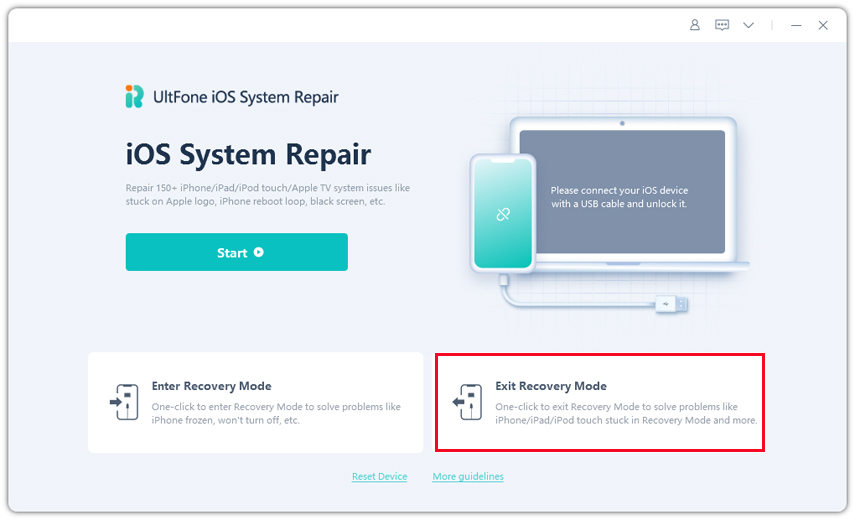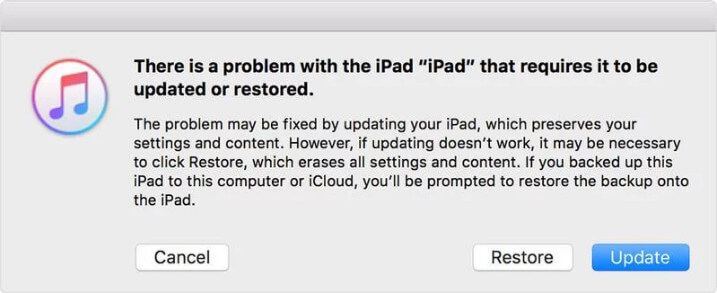Actualizado 2025: ¿iPad atascado en modo Recovery y no se restaura? Aquí está la solución
 Santiago Hernandez
Santiago Hernandez- Actualizado en 2024-03-22 a ipad
Mi iPad Air 2 está atascado en modo de recuperación y no sé cómo sacarlo. ¿Puede alguien ayudarme a averiguar cómo solucionar este problema?
Tener tu iPad atascado en modo de recuperación puede ser realmente frustrante. Podría pasarle a cualquiera cuando está realizando una actualización o restauración por cualquier motivo. Entonces, si esto le ha sucedido y ahora se pregunta cómo reparar el iPad atascado en la pantalla support.apple.com/ipad/restore, entonces podemos guiarlo. Eche un vistazo a los métodos que hemos reunido para ayudarlo a descubrir cómo sacar el iPad del modo de recuperación.
- Método 1: Fuerce el reinicio de su iPad que está atascado en modo de recuperación
- Método 2: repare el iPad atascado en el modo de recuperación y no se restaurará con las herramientas gratuitas de recuperación de iPad
- Método 3: restauración de DFU cuando el iPad está atascado en modo de recuperación iTunes no lo reconocerá
Método 1: Fuerce el reinicio de su iPad que está atascado en modo de recuperación
El primer truco para arreglar el iPad atascado en el modo de recuperación es forzar el reinicio. Por lo tanto, asegúrese de seguir los pasos correctos.
Para el iPad con Face ID, comience presionando el botón Subir volumen y suéltelo al instante. Luego haga lo mismo usando el botón para bajar el volumen. Ahora, presione el botón de Encendido hasta que aparezca el logotipo de Apple y su iPad se reiniciará.
Para el iPad con el botón de Inicio, presione el botón de Encendido y el de Inicio al mismo tiempo. Luego, continúe presionándolos durante al menos 10 segundos hasta que aparezca el logotipo de Apple en la pantalla.

Reinicie su dispositivo después de un minuto y vea si el problema desaparece o no.
Método 2: repare el iPad atascado en el modo de recuperación y no se restaurará con las herramientas gratuitas de recuperación de iPad
Afortunadamente, para ayudar a los usuarios a reparar un iPad que está atascado en modo de recuperación, hay dos formas disponibles.
1. Usar RecBoot para sacar el iPad del modo de recuperación
RecBoot es un software gratuito famoso para entrar y salir del modo de recuperación en iPad/iPhone/iPod touch. Esta herramienta puede detectar su iPad en modo de recuperación y hacer clic en el botón Salir de recuperación para salir de él.
Puede descargar RecBoot desde CNET o Softonic a su computadora Windows o Mac. Después de descargar el programa, conecte su dispositivo iOS mediante un cable USB. Haga clic en Salir del modo de recuperación y espere a que su dispositivo se reinicie.
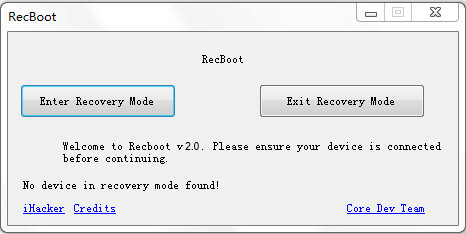
Ventajas:
- 100% gratis
Desventajas:
- No es compatible con Windows 10/8/7 de 64 bits
- No es compatible con iOS 14/13/12
- Puede ejecutar un error inesperado o bloquearse/congelarse mientras usa RecBoot, ya que no se ha actualizado durante mucho tiempo.
2. Uso de la herramienta de modo de recuperación de iPad de Ultfone para reparar el iPad atascado en modo de recuperación sin pérdida de datos
Si no importa qué, intenta reparar el iPad atascado en el modo de recuperación o el iPad atascado en la pantalla de restauración, entonces considere usar la herramienta de modo de recuperación de iPad gratuita de UltFone. Tiene la función gratuita Salir del modo de recuperación que ayudará a sacar el dispositivo del modo de recuperación con solo un clic. Y si la función regular no funciona, aún puede considerar la función Reparar sistema operativo. Los usuarios pueden reparar el firmware del iPad para asegurarse de que funcione normalmente.
Una vez que tenga en sus manos el software, configúrelo en su sistema. Luego, siga la guía a continuación para reparar el iPad atascado en modo de recuperación:
-
Paso 1 Inicie este programa y conecte su iPad en modo de recuperación a la computadora con un cable USB. El software detectará automáticamente el estado del dispositivo y resaltará la opción "Salir del modo de recuperación" en la pantalla de inicio. Haga clic en él para salir del modo de recuperación al instante.

-
Paso 2 Espere unos segundos, su dispositivo se reiniciará y saldrá del modo de recuperación con éxito.
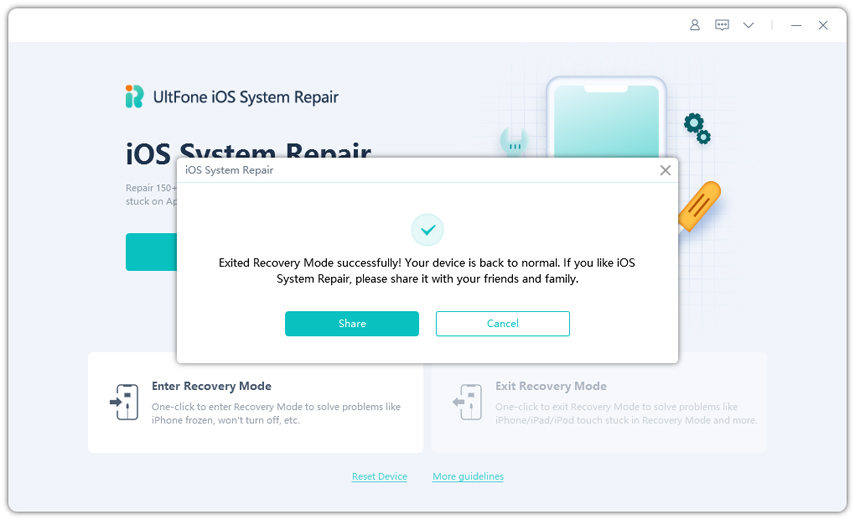
Si su dispositivo simplemente está atascado en el modo de recuperación, esta función gratuita puede ayudarlo a resolverlo fácilmente. Sin embargo, a veces es una situación más complicada la que hace que su iPad se atasque en el modo de recuperación. En gran medida, podría ser un mal funcionamiento del sistema iOS. Puede actualizar a la versión pro para reparar el sistema iOS.
Esta función de recuperación del sistema está diseñada para resolver más de 50 tipos de problemas de iOS, como atascamiento , error , bloqueo o congelamiento . Y lo más importante, sus datos se pueden mantener intactos, lo que no se puede lograr con iTunes.
Desde la interfaz principal, seleccione la función Reparar sistema operativo y conecte su dispositivo iOS o Apple TV a la computadora con un cable USB.

Después de que se detecte su dispositivo, siga las instrucciones en pantalla para descargar el archivo IPSW que coincida con su dispositivo y luego comience a reparar los problemas de iOS. Aquí hay una guía en video de cómo reparar iOS:
Método 3: repare el iPad atascado en el modo de recuperación y no se restaurará usando el modo DFU
Cuando su iPad está atascado en modo de recuperación y no se restaura, debe intentar restaurar el dispositivo en modo DFU. Una vez que el dispositivo ingresa al modo DFU, puede restaurarlo usando iTunes.
-
Paso 1: conecta tu dispositivo con el sistema en el que está instalado iTunes. Luego, siga los pasos a continuación para poner el iPad en modo DFU.
- Para iPad con Face ID, comience presionando el botón para subir el volumen y suéltelo rápidamente. Repita el mismo paso usando el botón para bajar el volumen y luego presione el botón de Encendido. Mantenga presionado el botón para bajar el volumen y el botón de encendido durante 10 segundos y luego suelte el botón de encendido. Suelte el botón de volumen después de 5 segundos e iTunes le notificará que se detectó un dispositivo en modo de recuperación.
- Para el iPad con el botón de inicio, mantenga presionado el botón de encendido y el botón de inicio durante 10 segundos. Después de eso, suelte solo el botón de encendido y mantenga presionado el botón de inicio durante 3-5 segundos. Suelte el botón de inicio hasta que iTunes le notifique que se detecta el dispositivo en modo de recuperación.
-
Paso 2: En la notificación verás la opción de restaurar el dispositivo. Confirme la acción y espere mientras se restaura su Pad.

De esta manera, podrá salir del modo de recuperación del iPad.
Resumen
Parece una situación imposible cuando el iPad se atasca en el modo de recuperación o el iPad se atasca en el modo de restauración y no hay copias de seguridad disponibles. Por lo tanto, le recomendamos que utilice UltFone iOS System Repair para salir de esta situación. Con su ayuda, su ipad sale fácilmente del modo de recuperación y no correrá el riesgo de perder los datos del dispositivo.